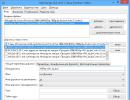Як за допомогою бекапу відновити телефон. Створення резервної копії в TWRP та відновлення Android (TWRP бекап)
Синхронізує Google значно з пристроями Android. У випадку, коли ви випадково видалили щось з вашого Android пристрою, Google sync рятує вас від багатьох неприємностей. У випадку катастрофи, коли отримали знищили всі дані з пристрою, на щастя, Google зберігає деякі резервні копії на місці. Ці резервні копії пропонують велике почуття безпеки у випадку, якщо щось піде так із даними пристрою.
Давайте розберемося, як ви можете відновити телефон Android з резервних копій без особливих зусиль за допомогою Google резервного копіювання та ultimate програми доступні на ринку, називається .
Резервне копіювання даних пристрою за допомогою Android служби резервного копіювання:
Ви можете архівувати фотографії, відео, музику та файли на вашому пристрої за допомогою свого облікового запису Google. Служба може використовуватися для резервного копіювання даних, підключених до одного або кількох облікових записів Google. Якщо ви хочете замінити пристрій або стерти існуючі дані, можна відновити дані за допомогою будь-якого облікового запису, де ви резервне копіювання даних.
Кроки для резервного копіювання даних за допомогою Android служби резервного копіювання:
1. Перш за все, відкрийте меню налаштувань пристрою.
2. в даний час під "Особисте", натисніть на резервне копіювання та скидання.
3. Встановіть прапорець поруч із «Резервним копіюванням даних».
Якщо у вас є більше одного облікового запису Google на вашому пристрої: натисніть резервний обліковий запис і виберіть обліковий запис, ви хочете встановити як резервний рахунок і якщо на вашому пристрої немає резервної копії облікового запису Торкніться Резервне копіювання облікового запису, щоб додати новий обліковий запис.
Автоматичне відновлення параметрів програми
При повторному інсталяції програми на вашому пристрої можна вибрати параметр для відновлення параметрів програми. Ця функція має попередню умову, яка вже резервного копіювання даних з вашим обліковим записом Google, і програма, яку ви збираєтеся перевстановити також використовує службу резервного копіювання. Деякі програми можуть не резервне копіювання та відновлення всіх даних.
Кроки для відновлення параметрів програм на вашому пристрої
1. Відкрийте меню налаштувань пристрою.
2. відповідно до «Особисте», торкніться резервного копіювання та відновлення.
3. Встановіть прапорець «Автоматичне відновлення».
Відновлення даних і параметрів за допомогою служби Android резервного копіювання:
Android служба резервного копіювання може використовуватися для відновлення даних на новому пристрої та відновлення параметрів програми після того, як ви робили резервне копіювання ваших даних у свій обліковий запис Google. Коли ви додаєте свій обліковий запис Google на новий пристрій, дані, які ви раніше збережені на обліковому записі Google, відновлюється на новий пристрій.
Які дані та налаштування будуть відновлені.
- Установки Gmail
- Установки календаря Google
- Мережі Wi-Fi та паролі
- Домашній екран
- Програми, встановлені через Google Play
- Параметри дисплея
- Мова та налаштування введення
- дата та час
- Параметри сторонніх додатків та даних
Резервне копіювання та відновлення з TunesGo
- рішення для керування ваш мобільний спосіб життя
- Резервне копіювання музики, фотографій, відео, контакти, SMS, журнали дзвінків та ін. програми на комп'ютер і відновити їх легко
- Керувати, експортувати та імпортувати ваші контакти та СМС, deduplicate контакти, відповісти SMS з комп'ютера
- Одним клацанням миші корінь - корінь Android телефонів/таблетки, щоб взяти повний контроль вашого пристрою
- Переклад телефону - передача музики, фотографій, відео, контакти, SMS між двома мобільними телефонами (Android та iPhone підтримується)
- Менеджер програм - встановлення, видалення, імпорт або резервне копіювання програм у пакеті
- GIF Maker - створення Gif з фотографій, фотографії руху, відео
- iTunes менеджер - Sync iTunes музику для Android або передачі музики з Android до iTunes
- Повністю сумісний з 3000+ Android пристроїв (Android 2.2 – Android 7.0) від Samsung, LG, HTC, Huawei, Motorola, Sony та ін.
Кроки для Android пристроїв резервного копіювання
Крок 1:Підключіть пристрій до комп'ютера та запустіть . Програма розпізнаватиме ваш пристрій відразу. Якщо з'єднання не вдається, перевірте, якщо USB налагодження активації на вашому пристрої, і якщо ви дали дозвіл на комп'ютер для підключення вашого пристрою Android.

Крок 2:Натисніть кнопку «Набір інструментів» у верхній частині вікна запуску програми.

Крок 3:Натисніть кнопку «Пристрій резервного копіювання» та виберіть файли, які ви хочете створити резервну копію вашого Android до комп'ютера, а потім натисніть кнопку «Backup», щоб розпочати резервне копіювання даних.

Кроки відновлення даних на інший телефон
Крок 1:Натисніть кнопку «Відновити пристрій» на основний інтерфейс програми. TunesGo може підтримувати резервні копії, створені іншими мобільними менеджерами, такі як MobileGo, Samsung kies , iCloud та iTunes та ін. Виберіть файл резервної копії, яку ви хочете відновити зі списку.

Крок2:Тепер будуть перераховані дані з файлу резервної копії, який може бути переданий на вікна, такі як контакти, повідомлення, фотографії, callogs, програми та ін. Можна вибрати дані, необхідні для передачі, натисніть кнопку «Відновити». Вибрані дані будуть повністю відновлені на вашому телефоні.

Коли мова заходить про створення резервного копіювання даних або відновлення, щоб швидко і надійно, багато користувачів Android замислюються чим і як, в цій статті ви знайдете безліч способів, чим і як виконати бекап і пізніше в відновитися!
Навіщо бекап?
1. На вашому персональному Android може зберігатися безліч інформації яка дуже цінна для, яку втратити ні як не дозволено або наприклад ви плануєте переїзд з одного Android пристрою на інший! Звичайно коли мова заходить, наприклад, про служби Google, то тут все дуже просто, ввів логін і пароль, зачекав 2 хвилини поки виконатися синхронізація з сервером Googleі дані все на місці, а ось з іншими додатками доведеться помучитися, щоб швидко зробити резервну копію і відновитися.
Спосіб №1 - резервне копіювання на Android та відновлення стандартними засобами ADB
Спасибі Google, який потурбувався над тим, щоб створити резервну копію, спосіб не ідеальний але все ж таки краще ніж жодного!
Тож вам для цього знадобиться?
- Увімкніть налагодження по USBна Adnroid;
- Завантажте фірмову програму сайту ADB RUN(Від версії 3.21.35 і страше);
- Якщо не встановлено драйвер на ПК, Встановити;
- USB-кабель.
Інструкція як зробити
резервну копію та відновитися за допомогою Adb Run
Створення резервної копії
1. Запустити Adb Run та вибрати меню Backup
2. Вибрати перший пункт Adb Backup

3. Візьміть Android смартфон або планшет і натисніть кнопку створити резервну (пароль можете не створювати)

Відновлення з резервної копії
1. Щоб відновитись, виберіть пункт Adb Restore

2. Візьміть Android смартфон або планшет і натисніть кнопку Відновити дані

Спосіб №2 - за допомогою кастомного Recovery (root)
Насамперед кастомне Recovery має бути у вас встановлене! Як це зробити і чим, докладно можна дізнатися зі статті завантажити та встановити Recovery .Створення бекапу це не зовсім резервна копія - це створення образу поточного стану прошивки
!
Після того, як встановили Recovery увійдіть до нього.
Виберіть меню Backup and Restore

Виберіть пункт меню Backup для створення резервної копії

Виберіть пункт меню Restore для відновлення

Спосіб №4 - DataSync (root)
Програма DataSync підійде для тих, кому необхідно виконувати резервне копіювання даних додатків, а також моментальне переміщенняїх на інший пристрій. Якщо вам потрібне створення архівних копій безпосередньо додатків, а не лише їх даних та налаштувань, то ця програма не для вас. Докладніше як працює цей додаток DataSync.
Спосіб № 5 - OBackup (root)
OBackup — Створює резервні копії, як і Online Nandroid Backup, тільки цього разу програма має інтуїтивно зрозумілий графічний інтерфейс, а також можна надіслати резервну копію на хмарний диск. Детально OBackup.
Спосіб №6 - Titanum Backup (root)
Спосіб №7 - Helium (root/root)
Дуже цікавий засіб для створення резервного копіювання. Принцип роботи цієї програми схожий на роботу засобів налагодження ADB, точніше заснований на даному способі, тільки з можливістю вибору для якої програми створювати резервну копію. Ця програма не працює на Motorola
Додаток Helium може працювати без Root прав, але якщо вони ще краще (якщо у вас немає root прав, потрібно Android до комп'ютера).
Як створити резервну копію за допомогою Helium?
1. Для початку завантажте програму з офіційного магазину програм Google Play
 безкоштовна версія
безкоштовна версія Якщо відсутні Root права, то вам також доведеться завантажити і до встановлення доповнення на ПК
Також можливо вам знадобиться встановити драйвера на ПК ( для не Root пристроїв), які представлені на сторінці завантаження доповнення ПК

Створення р.к у Helium на Root пристроях
Запустіть програму, відмовтесявід пропозиції увійти в Google Disk, так ця функція працює не зовсім чесно (бекапіт, але відновлення працює тільки в платній версії програми)

Зберігати резервні копії можна на внутрішню або зовнішню пам'ять

Щоб створити резервну копію, виділіть програми у розділі РЕЗЕРВУВАННЯ, яким ви хочете створити резервну копію та натисніть кнопку щоб запустити процес


Процес відновлення також простий

Створення р.к у Helium на НЕ Root пристроях
Процес дуже схожий, лише з певними застереженнями. Після того як завантажили та встановили додаток на ПК запустіть його

Якщо ви хочете створити резервну копію програм або ігор на Android, найкраще скористатися програмою , але якщо потрібно зробити бекап всієї системи, простіше встановити універсальний додаток ROM Manager. Воно має безліч функцій, які стануть у нагоді при прошивці пристрою.
За допомогою ROM Manager також можна прошити ваш смартфон чи планшет. Як це зробити докладно описано на нашому сайті. Для роботи програми необхідні права root, отримати які можна за допомогою програм , або .
Отже, встановіть ROM Manager з Google Play, відкрийте програму та дотримуйтесь вказівок в інструкції:
1. Насамперед потрібно встановити ClockWorkMod (модифіковане Recovery). Для цього в головному меню програми виберіть "Recovery Setup". Він може називатися «Встановити ClockWorkMod».


3. У меню натисніть «Встановити ClockWorkMod».

4. ROM Manager потребує root доступу, після чого почнеться процес установки ClockWorkMod.
5. Тепер можна переходити до створення резервної копії Android. Для цього в головному меню програми виберіть "Зберегти поточний ROM".

6. У вікні, що з'явиться, ви можете змінити назву резервної копії. Наприкінці натисніть "ОК".

7. Після цього ваш апарат перейде в ClockWorkMod Recovery і розпочнеться створення бекапу. Цей процес може тривати досить довго, тому не переживайте.
8. Якщо ви бажаєте відновити систему, відкрийте «Резервні копії», виберіть збережений бекап і в наступному вікні натисніть «Відновити».

Загалом, ROM Manager – це справді універсальна програма. За допомогою нього можна встановити CWM, створити резервну копію системи та відновити її за потреби, а також прошити ваш Android смартфон або планшет.
Перед будь-якими маніпуляціями з пристроєм на базі Android необхідно зробити обов'язкове резервне копіювання. Отримана копія може виручити вас, якщо при прошивці або втраті телефону вам знадобиться відновити дані. Отже, давайте дізнаємося, як зробити бекап на Андроїді правильно і не створити собі труднощів з відновленням системи надалі.
Загальні відомості
Резервне копіювання системи Android - це набір необхідних елементів інформаційного блоку смартфона. Під час бекапу зберігаються такі телефонні відомості, як:
- Програми, їх параметри;
- Галерея з картинками та медіафайлами;
- Вміст електронної пошти;
- Контактні дані, отримані SMS та MMS.
Окрім перелічених вище даних та програм, зберігаються також і відомості про операційну систему: всі налаштування, точки доступу, мови і так далі.
Таким чином, резервна копія – це спеціальний архів, файл якого можна помістити будь-куди. Зручно зробити бекап Андроїда на флеш-пам'ять або жорсткий диск. Крім того, на сьогоднішній день популярно користуватися хмарними сховищами.
Робимо резервну копію за допомогою комп'ютера

Зробити бекап з ПК зовсім нескладно і під силу навіть новачкові. Для того, щоб створити копію, необхідно встановити на свій персональний комп'ютер програму My Phone Explorer – зручне, багатофункціональне, а головне русифіковане доповнення. Важливо: перед початком копіювання встановіть на свій телефон мобільну версію програми My Phone Explorer Client, інакше потім ви не зможете з'єднатися з комп'ютером.
Зараз ми з вами розберемося як зробити резервну копію Андроїд через комп'ютер, швидко та ефективно:
- Підключіть смартфон до комп'ютера за допомогою сервісів Wi-Fi, Bluetooth або кабелю USB.
- Очікуємо подальшої синхронізації даних і уважно вивчаємо вміст підключеного гаджета.
- Щоб зробити копію собі на комп'ютер, потрібно зайти у вкладку «Різне», і натиснути команду «Створити резервну копію».
- Потім програма спитає, які дані ви хочете зберегти через комп'ютер. Виберіть потрібні рядки та поставте на них прапорці.
Готово, за кілька хвилин у вас на ПК з'явиться файл-архів даних вашого Андроїд пристрою.
Як здійснюється стандартне створення копії даних
Запам'ятайте: як би перевіреною та ефективною не була система бекапу, завжди щось може піти не так. Тому настійно рекомендуємо вам зберігати особливо важливі та потрібні матеріали (фотографії, музику, документи, відео, контакти тощо) на знімному носії, жорсткому диску або хмарному сховищі. Так ви точно будете впевнені, що ви не втратите їх у невідповідний момент.
Крім того, багато хто напевно знає, що всі ваші контакти та електронна пошта мають прив'язку до вашого Google-акаунту. Так що у випадку втрати даних на телефоні і невдалому бекапі, ви все ж таки зможете повернути частину інформації, за яку відповідає сервіс Gmail.
Виконуємо бекап за допомогою програми Titanium Backup

Дана програма дозволяє робити якісні системні копії, але для її використання необхідний Єдиний мінус використання цієї програми: вона зберігає все, крім безпосередньо самої прошивки смартфона.
Меню доповнення просте та інтуїтивно зрозуміле. У ньому є різні вкладки: «Огляд», що включає опис можливостей програми, «Резервні копії» з інформацією про програмне забезпечення та «Розклади», що дозволяє задати час, коли програма автоматично створюватиме копії даних.
Нас цікавить найважливіший розділ – «Пакетні дії». З ним ми і працюватимемо.
Детальна інструкція для створення копії даних:
- Завантажте програму з Play Маркета або інших ресурсів. Будьте обережні та качайте програми лише з перевірених джерел.
- Запустіть програму тільки як із правами суперкористувача.
- Натисніть на кнопку у вигляді листочка з галочкою у верхньому правому куті дисплея. У вікні виберіть пункти, які ви хочете мати в кінцевому архіві.
- Клацніть "Пуск".
Готово. Тепер у вас є повна копія вмісту телефону.
Як зробити бекап прошивки за допомогою ROM Manager
Однією з найбільш популярних програм для користувачів з root-правами є всім відома програма ROM Manager. Скористайтеся пошуковим рядком у Play Маркеті, знайдіть та встановіть програму собі на телефон або планшет.
Ваші дії під час бекапу мають бути такими:
- Зарядіть пристрій на максимально можливому рівні. Так ви уникнете неприємностей під час копіювання та подальшого ремонту.
- Натисніть іконку програми і запустіть її.
- У меню виберіть пункт «Встановити ClockworkMod».
- Встановіть доповнення, надавши при цьому права суперкористувача РОМ Менеджеру.
- Потім поверніться назад у меню, де виберіть команду збереження поточного ROM.
- Після цих дій з'явиться віконце, в якому можна змінити ім'я архіву на бажане.
- Натисніть кнопку Ок.
Процес резервного копіювання займе близько 10 хвилин і у вас з'явиться надійне підстрахування на випадок прикрої випадковості. Відновити систему ви зможете за допомогою цієї програми.
Виконуємо бекап прошивки Андроїд без рут-прав

Як правило, для створення резервної копії через спеціальні програми, вам можуть знадобитися рут-права. Якщо ж сталося так, що ваш телефон потрапляє в список гаджетів, де root-права отримати не можна, вам якнайкраще підійде стандартний спосіб бекапу через вбудовану утиліту - рекавері.
Таким чином, більшість сучасних смартфонів та планшетів, виходять вже із заздалегідь передбаченим виробником інструментом для копіювання системи. Щоб зробити його, вам навіть не знадобиться отримувати root-доступ для вашого пристрою.
Як зробити резервну копію Android через рекавері, етапи:
- Насамперед обов'язково зарядіть смартфон, щоб рівень його заряду досягав 60% і більше. Якщо цього не виконати, велика ймовірність, що мобільний пристрій вимкнеться в процесі бекапу і не працюватиме без серйозного ремонту.
- Сховище даних на картці пам'яті повинно мати не менше 500 Мб вільного простору.
- Вимкніть мобільний пристрій.
- Одночасно натисніть кнопку живлення та кнопку гучності.
- Тут можливі два варіанти: ваш телефон відразу перейде в режим сервісу, або на екрані з'явиться зелений робот. У другому випадку натисніть кнопку живлення та кнопку зменшення звуку коротким натисканням.
- За допомогою гойдалки гучності, перейдіть меню до команди backup and restore.
- Активуйте процес одним коротким натисканням кнопки живлення.
- У наступному меню оберете функцію nandroid, пункт backup.
- Процес резервного копіювання зазвичай займає близько 10 хвилин, а після завершення з'являється напис Backup complete.
- Останньою вашою дією буде вибір та підтвердження опції reboot system now.
От і все. Ви дізналися, як зробити повний бекап системи вашого пристрою. Залишається тільки про всяк випадок перестрахуватися і скопіювати файл на картку пам'яті або жорсткий диск комп'ютера. Знайти його можна на карті пам'яті в розділі ClockworkMod.
Підсумок
Отже, ми дізналися, як виробляється бекап на пристроях з операційною системою Android, які програми та програми можуть використовуватися, як застосувати вбудовані інструменти. Будьте впевнені, що ретельно вивчивши запропонований матеріал і точно дотримуючись інструкцій, ви зможете зробити копію даних свого пристрою і точно збережіть важливу інформацію в непередбачених обставинах.
Доброго дня, шановні читачі. Читайте у статті, як зробити бекап на Андроїді без рут прав, або з ними, що таке бекап. Корисні програми, які допоможуть створити резервну копію.
Операційна система Android таїть у собі безліч можливостей. Найкорисніша з них полягає у бекапі. Або резервне копіювання - цю функцію називають ще й так. Якщо відбудеться збій або втратите свій смартфон, то майже всю інформацію ви можете відновити. Потрібно тільки не забути регулярно робити бекап системи Android. Як саме? На це питання намагатиметься відповісти ця стаття.
Різновиди бекапу
Спочатку давайте розберемося з тим, що саме мається на увазі під словом «бекап». Зазвичай так називають копіювання тих чи інших файлів для їхнього подальшого відновлення. Копіювати дані можна у наступні місця:
- Карта microSD або постійна пам'ять- Ви копіюєте дані в окремий файл або архів, після чого переміщаєте його кудись самостійно;
- Комп'ютер- бекап прошивки Андроїд або копіювання якихось сторонніх файлів на ПК зазвичай здійснюється USB-кабелем або через Wi-Fi;
- Хмарні сервіси- у деяких випадках бекап можна автоматично завантажити на Dropbox, Google Диск та інші подібні сайти.
А що саме можна скопіювати? Це вже серйозніше питання. Сама операційна система за замовчуванням завантажує на сервера Google дані про ваші контакти, журнал викликів, повідомлення та багато іншого. Зазвичай цього вистачає будь-якому користувачеві.
Сторонні програми можуть копіювати і всілякий медіаконтент. Наприклад, це можуть бути завантажені відео або . При цьому часто ви самі вказуєте папки з потрібними файлами, тому помилки не може бути - скопіюється абсолютно все.
Існує і бекап на Андроїді саме налаштувань додатків. Працює він правильно, проте не на всіх смартфонах. Та й не всі програми дають копіювати їх налаштування. Але знати про таку можливість треба.
Зрештою, існує і повний бекап на Андроїді. Це коли копіюється поточний стан прошивки - повністю, від налаштувань до прихованих від користувача файлів. Робиться це найскладніше і найчастіше особливим способом. Та й потрібно це лише тим, хто регулярно експериментує зі своїм пристроєм.
Бекап на Андроїді: Чи потрібні рут-права?
Копіювати деякі файли неможливо. Справа в тому, що найсерйозніші налаштування операційної системи закладені глибоко у прихованих папках. Як такого доступу до читання у користувача немає. Вирішують проблему саме рут-права - вони надають доступ до копіювання будь-яких файлів.
Але найчастіше ніяких рут-прав не потрібні. Наприклад, резервне копіювання повідомлень, контактної книги та інших аспектів операційної системи Android можна зробити без них. Більше того, цей процес найчастіше здійснюється в автоматичному режимі – ви про це можете навіть не знати.
Бекап засобами операційної системи

Android чи не з перших своїх версій навчився копіювати інформацію користувача на сервера Google. Але при цьому копіюється лише основна інформація – повідомлення, журнал викликів, зміст сервісів із серії Google Play, календар, контакти та документи. Якщо вам цього цілком достатньо, то готуйтеся зробити такі дії:
- Зайдіть у «Налаштування».
- Перейдіть до розділу «Акаунти».
- Виберіть Google.
- У вікні активуйте перемикачі біля всіх пунктів, які вважаєте за потрібні. Зверніть увагу, тут є і пункт «Дані програми». Але працює він не найкращим чином - при перевстановленні операційної системи чи якомусь системному збої багато програм таки почнуть працювати з нуля. Зате встановлення всіх програм відбудеться автоматично.
Не забувайте, що для цієї синхронізації вам потрібний обліковий запис Google. Втім, без нього можна продати тільки бекап Андроїд на комп'ютер. Для інших дій потрібні спеціальні додатки, які потрібно завантажити з , куди без відповідного акаунта не потрапити. Звичайно, існують усілякі хитрощі на кшталт завантаження програм зі сторонніх ресурсів, але це вже тема для окремої статті.
Фірмові програми для бекапу на Андроїді
Зараз багато смартфонів поставляються з фірмовими оболонками, створеними виробником. Вони можуть бути реалізований додатковий бекап - дані відправляються на сервер виробника пристрою. Наприклад, давайте розглянемо, як зробити бекап на Андроїді, встановленому на смартфон або планшет Samsung:
- Зайдіть у «Налаштування».
- Увійдіть у розділ «Хмара та облікові записи».
- Натисніть «Архівація та відновлення».
- Виберіть «Налаштування резервного копіювання».
- Тут ви можете включити автоматичний бекап, який завантажуватиметься на сервер раз на 24 години. Також тут можна вибрати типи інформації, що надсилається на сервер. Найчастіше Samsung доповнює у цьому Google. Наприклад, так можна регулярно копіювати ярлики робочого столу, зміст програми «Телефон», перелік усіх встановлених програм, практично всі параметри девайсу та багато іншого.
Найкращі програми для бекапу на Андроїді
Не всіх людей влаштовують стандартні можливості операційної системи. Деякі користувачі шукають інформацію про те, як зробити бекап на Андроїді за допомогою особливих утиліт. Їм вони довіряють, мабуть, більше. До того ж, такі програми дозволяють відправити бекап на улюблену «хмару», тоді як операційна система пропонує лише сервери Google та деяких інших компаній, які займаються виробництвом смартфонів.
Без рут-прав сторонні програми займаються приблизно тим самим, що і сам Android. Вони здатні перекопувати контакти, повідомлення, але не більше. А от якщо ви надасте подібній програмі права суперкористувача, все зміниться. Широта її можливостей суттєво зросте. Найбільш популярними додатками та засобами для бекапу є такі:
- Titanium Backup;
- SP FlashTools;
- (CWM).
Titanium Backup

І це лише три найпопулярніші найменування! У Google Play ви можете знайти щонайменше десяток інших програм такого роду. Поки ж давайте розберемося з тим, як здійснюється бекап додатків Android за допомогою Titanium Backup. Це найпопулярніша програма для резервного копіювання. Користуватися нею можна безкоштовно, хоча деякі корисні функції є лише розширеної версії. Втім, та коштує не надто дорого, $5,99 – це розумна плата за збереження інформації у безпеці.
Отже, що копіює Titanium Backup? Складається враження, що все! Якщо ви надасте додатку права суперкористувача (без них воно просто не працює), то отримаєте купу можливостей.
- По-перше, ви зможете регулярно копіювати налаштування всіх встановлених на девайсі програм та ігор. Більше того, ви зможете копіювати навіть їхні APK-файли!
- По-друге, можна робити бекап всіх налаштувань операційної системи. Абсолютно всіх! Це означає, що ви можете займатися експериментами, не переживаючи системних файлів.
- По-третє, нехай це і не стосується нашої теми, Titanium Backup дозволяє заморозити користувальницьке та системне ПЗ. Це корисно в тих випадках, коли пристрій надається дитині - так ви будете впевнені, що вона точно нічого не встановить.
А як користуватися Titanium Backup?
Все дуже просто:
- Встановіть та запустіть Titanium Backup.
- Надайте застосунку права суперкористувача. Також утиліта може попросити вас змінити деякі налаштування - наприклад, увімкнути можливість встановлення програм із невідомих джерел.
- Натисніть кнопку, розташовану у верхньому правому кутку. На ній зображено листок із галочкою.
- Тут міститься перелік можливостей програми. Виберіть потрібну функцію та натисніть на кнопку «Пуск» поряд з нею. Наприклад, ви можете вибрати «Зробити р.к. всього користувальницького ПЗ та системних даних». У такому разі буде скопійовано абсолютно все.
Резервна копія буде у вигляді окремого файлу. У налаштуваннях програми ви можете задати, куди саме зберігати бекап. Найнадійніше зберігати його на картку пам'яті. У PRO-версії можна використовувати Box, Dropbox і Google Диск. Також ви можете налаштувати автоматичний бекап - він створюватиметься за розкладом. Вміє платна версія програми та стискати файли - у такому разі вони займатимуть у вашому хмарному сховищі або на картці пам'яті менше місця.
Бекап всієї прошивки Android
І навіть Titanium Backup не копіює весь стан операційної системи. У разі це просто немає сенсу. Якщо ви досягнете системного збою, і Android не завантажуватиметься, то ви не зможете скористатися відновленням - адже вам не вдасться запустити сам додаток. Тоді як зробити бекап прошивки Андроїд?
Розробники з Google впровадили інший спосіб, який працює за допомогою .
Перед виконанням наступних дій переконайтеся, що акумулятор заряджений хоча б на 50%. Інакше є мінімальний ризик перетворення девайсу на «цеглу».
На різних смартфонах і планшетах можна використовувати різний спосіб відвідування меню Recovery. У будь-якому випадку вам знадобиться повне вимкнення пристрою. Потім зазвичай здійснюються такі дії:
- Потрібно затиснути кнопку збільшення гучності;
- Далі затискається кнопка увімкнення.
У деяких пристроях використовуються інші кнопки. Наприклад, на апаратах від Samsung може використовуватися ще й кнопка «Додому». Зверніть увагу, всі кнопки відпускаються після того, як на екрані з'явиться зелений робот із знаком оклику. Інакше станеться перезавантаження. Ну а в Recovery Menu потрібно знайти пункт "Backup and Restore". Переміщайтеся по меню кнопками гучності (сенсорний екран не працює) і натисніть на відповідний пункт за допомогою кнопки включення. Далі так само натисніть на пункт «Backup». Потім залишиться лише дочекатися закінчення процесу.
Копіювання всіх файлів прошивки може займати від п'яти до десяти хвилин - точне значення залежить від потужності процесора та завантаженості операційної системи.
Коли процес завершиться, натисніть «Reboot now». Це перезавантажить девайс.
На жаль, цей спосіб може не працювати на деяких смартфонах. Практично завжди пункт «Backup and Restore» присутній у кастомному меню Recovery. Якщо ж ви ніколи не займалися перепрошивкою пристрою, то у вас цей пункт може бути відсутнім.
Бекап за допомогою комп'ютера

Для операційних систем Windows та Mac OS X написано безліч програм, що служать для отримання даних зі смартфона. Розробники ПЗ, які регулярно тестують портативні пристрої та експериментують з ними, зазвичай використовують ADB. Це спеціальна програма, яка слугує для налагодження смартфона або планшета. Вона не має ніякого інтерфейсу, а всі дії здійснюються шляхом введення відповідних команд. Але перед цим потрібно включити на смартфоні налагодження USB. Робиться це так:
- Зайдіть у «Налаштування».
- Якщо ви ніколи не включали налагодження по USB, то спочатку вам, швидше за все, знадобиться відвідування розділу «Про телефон». Тут кілька разів натисніть пункт «Номер складання», доки не отримаєте повідомлення про те, що стали розробником.
- Тепер поверніться до головного меню налаштувань і натисніть кнопку «Для розробників».
- Активуйте перемикач біля пункту «Налагодження USB».
Коли прапорець активовано, потрібно підключити смартфон до комп'ютера та запустити програму ADB (її exe-файл). По суті, лише за допомогою цієї утиліти можна створити бекап без рут. Для повного резервного копіювання потрібно ввести наступну команду:
$adb backup -f "D:\Backup\ADB-2017-08-15.ab" -apk -shared -all -system
Якщо APK-файли вам не потрібні, відповідний ключ можна не писати. Звичайно ж, шлях і назва файлу бекапу може бути іншою – ми вказали лише приклад.
Якщо ж вам потрібно перекинути на комп'ютер лише контакти, повідомлення та іншу інформацію, можна використовувати більш зрозумілі програми. Наприклад, дозволить зробити такий бекап на Андроїді додаток MyPhoneExplorer. Ця комп'ютерна програма має у своєму розпорядженні зрозумілий російськомовний інтерфейс, ніяких текстових команд він не вимагає. Тому у вас не важко створити резервну копію самотужки. Ми ж лише скажемо, що ця програма вимагає активацію налагодження по USB.
Підбиття підсумків
Тепер ви знаєте, що таке бекап на Андроїді. І відтепер у вас не викличе труднощів його створення. На закінчення відзначимо лише, що звичайним людям створення резервних копій потрібно лише для того, щоб потім відновити найважливішу інформацію у разі втрати або поломки смартфона. А для цього вистачає звичайної синхронізації з Google, про яку ми говорили на початку.